Kuinka ottaa käyttöön ja määrittää SNMP-palvelu Windowsissa
Tässä artikkelissa aiomme keskustella siitä, mikä on SNMP(what is SNMP) ja kuinka asentaa tai ottaa käyttöön ja määrittää SNMP -palvelu Windows 10 :ssä . SNMP , joka on lyhenne sanoista Simple Network Management Protocol(Simple Network Management Protocol) , on standardi Internet-protokolla, jota käytetään hallitsemaan ja hallitsemaan viestintää useiden IP:n kautta kytkettyjen verkkolaitteiden välillä. Sen avulla organisaatiot voivat valvoa erilaisia verkkolaitteita, kuten reitittimiä, työasemia, modeemeja, kytkimiä, palvelimia, tulostimia jne. SNMP on jo määritetty useimmissa verkkolaitteissa. Ja kun protokolla on otettu käyttöön, laitteen suorituskykytilastot tallennetaan.

Keskustellaan nyt SNMP(SNMP) :n pääkomponentista .
SNMP:n pääkomponentit
Tässä ovat SNMP-hallitun ympäristön avainkomponentit:
SNMP-hallinta:(SNMP manager:) Se on keskusjärjestelmä, joka hallitsee ja valvoo SNMP - verkkoa. Se tunnetaan myös nimellä Network Management Station ( NMS ) ja toimii verkon isännässä. SNMP - manageri pohjimmiltaan kyselee SNMP - agentilta, saa pyynnöt,
SNMP-agentti:(SNMP agent:) Se on ohjelmistoprosessi, joka antaa verkkosolmun tilan ja tilastot, kun se vastaanottaa SNMP - kyselyn. Se on tärkeä komponentti SNMP - hallinnassa, joka kerää, tallentaa ja lähettää valvontatietoja SNMP - johtajille.
Hallitut laitteet:(Managed Devices:) Nämä laitteet sisältävät kaikki SNMP-yhteensopivat verkkolaitteet, joita haluat valvoa, kuten tulostimet, reitittimet, langattomat laitteet jne.
SNMP MIB: SNMP käyttää laajennettavaa suunnittelua, jonka hierarkiat on määritelty Management Information Base ( MIB ) -tietokanta, joka käyttää objektitunnisteita ( OID(OIDs) ) verkkokokonaisuuksien hallintaa. Se määritellään pääasiassa tiedonvaihdon muodoksi SNMP - hallintamallissa. Jokaisella verkkopalvelimella on MIB - tiedostoja, joita pyydetään keräämään seurantatietoja.
SNMP OID: OID eli Object Identifiers on järjestetty MIB - tietokantaan puurakenteeseen, jossa on kaikkien tuotteiden hallittavissa olevat ominaisuudet.
SNMP-versiot
SNMP :stä on periaatteessa kolme versiota, jotka ovat:
- SNMPv1: Ensimmäinen versio SNMP - protokollasta, joka on määritelty RFC 1155 :ssä ja 1157:ssä.
- SNMPv2c: Tämä on parannettu versio, ja se on määritelty RFC 1901 :ssä , RFC 1905 :ssä ja RFC 1906:ssa(RFC 1906) .
- SNMPv3: SNMP :n tämänhetkinen viimeinen versio, joka edistää myös SNMP - entiteettien etämäärittelyä . Se on tähän mennessä turvallisin versio, ja se on määritelty RFC 1905 :ssä , RFC 1906 :ssa , RFC 2571 :ssä , RFC 2572 :ssa , RFC 2574 :ssä ja RFC 2575 :ssä .
SNMP-peruskomennot
Tässä ovat tärkeimmät verkonhallintamallissa käytetyt SNMP -komennot.(SNMP)
- GET: SNMP -(SNMP) hallinta lähettää GET -pyynnöt hallituille laitteille yhden tai useamman arvon vastaanottamiseksi.
- GET NEXT: Tätä komentoa käytetään seuraavan OID -arvon hakemiseen MIB - puusta
- GET BULK: Tätä komentoa käytetään joukkotietojen kyselyyn ja noutamiseen suuresta MIB - taulukosta.
- SET: SNMP -hallintalaitteet käyttävät tätä komentoa hallinnoitujen laitteiden arvojen muokkaamiseen tai lisäämiseen .
- TRAPS: Tällaisen komennon käynnistää SNMP - agentti lähettääkseen signaalin SNMP - hallintaohjelmalle tapahtumien sattuessa.
- INFORM: Toinen (INFORM:)SNMP -agentin käynnistämä komento, joka sisältää vahvistuksen, kun SNMP -hallinta vastaanottaa viestin.
- VASTAUS: Tämä komento palauttaa (RESPONSE: )SNMP - hallinnan ohjaamien toimien arvot tai signaalit .
IT-organisaatiot voivat käyttää erityisiä SNMP - valvontaohjelmistoja, kuten PRTG Network Monitor tai Spiceworks Network Monitor verkkolaitteiden ja suorituskykytilastojen hallintaan ja valvontaan. Tässä on joitain yleisiä SNMP(SNMP) - valvontatyökalun käyttötapoja :
- Sitä käytetään organisaation verkkolaitteiden löytämiseen, hallintaan, järjestämiseen ja valvontaan.
- Se mahdollistaa täydellisen näkyvyyden verkkolaitteiden suorituskyvystä.
- Analysoi(Analyze) yhdistettyjen verkkolaitteiden erilaisia tilastoja ja tietoja, kuten yhteyksiä, saatavuutta, suorituskykyä, kaistanleveyttä, liikennettä, verkon käyttökaavioita ja paljon muuta.
- Sen avulla voidaan asettaa kynnysrajoja verkon käytölle.
- Sen avulla voit laukaista hälytyksiä poikkeuksista tai epäjohdonmukaisuuksista.
Katsotaanpa nyt, kuinka voit asentaa ja ottaa käyttöön SNMP -palvelun ja määrittää sen sitten Windows 10 :ssä .
Kuinka asentaa ja ottaa käyttöön SNMP -palvelu Windows 11/10
SNMP oli aiemmin esiasennettu ominaisuus (SNMP)Windowsin(Windows) aiemmissa versioissa . SNMP : tä pidetään nyt kuitenkin vanhentuneena, ja siitä on tehty valinnainen ominaisuus /tarjousominaisuus ((Demand) FOD )(FOD) Windows 10(Windows 10) -versiossa 1809 ja uudemmissa. Windows suosittelee nyt CIM :n ( Common Information Model ) käyttöä, jota Windowsin etähallinta(Windows Remote Management) tukee .
Uusimmissa Windows 10 -versioissa SNMP voidaan asentaa ja ottaa käyttöön Asetukset(Settings) - sovelluksen kautta käyttämällä valinnaisia ominaisuuksia.
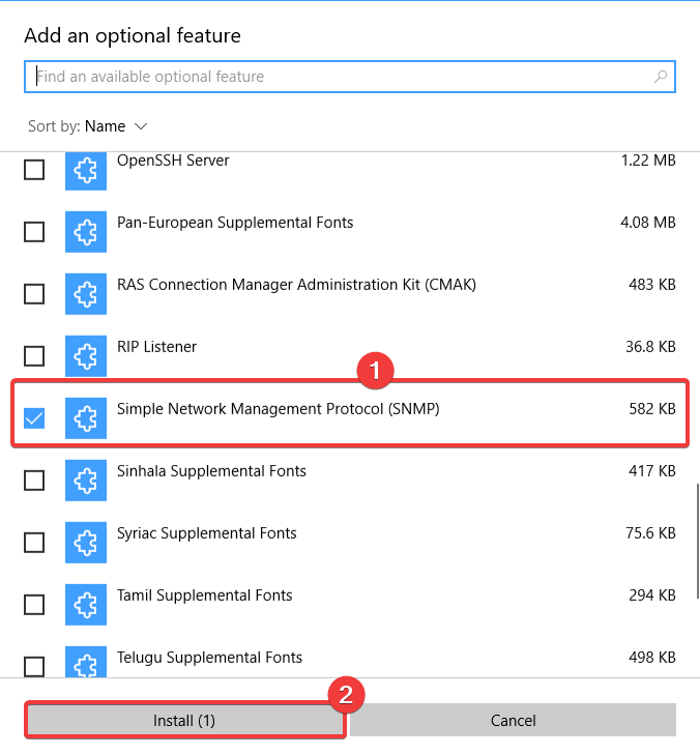
Tässä ovat vaiheet SNMP : n ottamiseksi käyttöön ja määrittämiseksi Windows 10 :ssä asetusten avulla:
- Napsauta Windows + I -pikanäppäintä avataksesi Asetukset-sovelluksen.
- Siirry Sovellukset(Apps) - luokkaan ja siirry Sovellukset(Apps) ja ominaisuudet -välilehteen.
- Napauta Valinnaiset(Optional) ominaisuudet -painiketta.
- Napsauta uudella sivulla Lisää(Add) ominaisuus -painiketta.
- Vieritä(Scroll) alas kohtaan Simple Network Management Protocol ( SNMP ) ja valitse se.
- Paina Asenna(Install) - painiketta ottaaksesi SNMP käyttöön tietokoneessasi.
Voit myös käyttää Ohjauspaneelia(Control Panel) ottaaksesi SNMP :n käyttöön tietokoneessasi, jos käytät vanhempaa Windows 10 -versiota tai jopa Windows 8:aa.
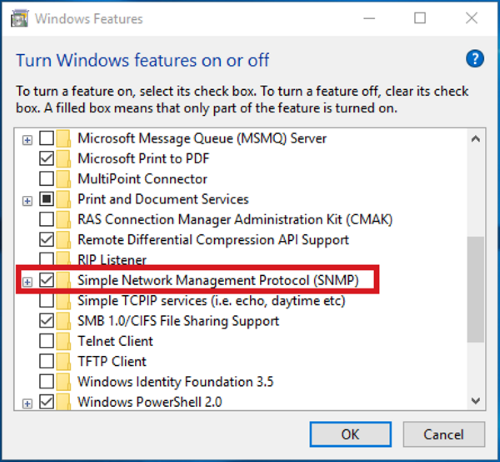
Käytä tähän yksinkertaisesti(Simply) seuraavia vaiheita:
- Avaa Suorita(Run) käyttämällä Windows + R -näppäintä ja kirjoita siihen "ohjauspaneeli" ja paina Enter .
- Siirry Ohjelmat(Programs) ja ominaisuudet -kohtaan(Features) ja napsauta sitten Ota Windowsin(Turn Windows) ominaisuudet käyttöön tai poista se käytöstä -vaihtoehtoa.
- Valitse Windowsin ominaisuudet(Windows Features) -luettelosta Simple Network Management Protocol ( SNMP ) ja asenna se painamalla OK.
SNMP -palvelun määrittäminen Windows 10 :ssä(Windows 10)
Asennuksen jälkeen sinun on määritettävä SNMP - palvelu Windows 10 :ssä . On olemassa kaksi pääasiallista SNMP- palvelua, jotka sisältävät:
- SNMP-palvelu(SNMP Service) – pääpalvelu tietojen valvontaan ja lähettämiseen
- SNMP Trap – Trap-viestien vastaanottaminen SNMP -agenteista ja niiden välittäminen SNMP - hallintaohjelmistoon.
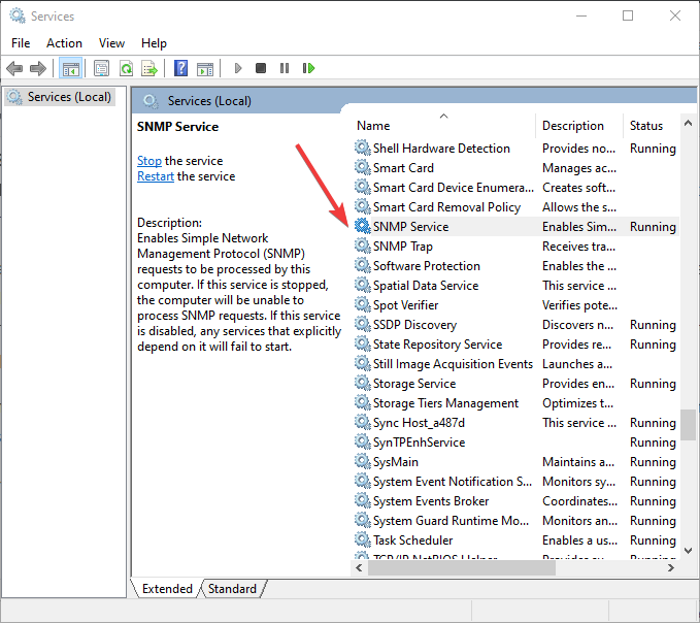
Nämä palvelut on käynnistettävä automaattisesti SNMP- asennuksen jälkeen. Voit tarkistaa ja määrittää ne Services Managerista(Services Manager) . Avaa Palvelut-sovellus(open the Services app) painamalla Windows + R -pikanäppäintä avataksesi Suorita(Run) - valintaikkunan ja kirjoittamalla siihen " services.msc ". Vieritä(Servies) Palvelut - ikkunassa luettelossa olevaan SNMP - palveluun ja katso, onko se käynnissä vai ei. Jos se ei ole käynnissä, käynnistä SNMP(SNMP) - palvelu napsauttamalla Käynnistä(Start) - painiketta . Aseta myös sen käynnistystyypiksi Automaattinen(Automatic) .
Voit lisäksi määrittää erilaisia SNMP - palvelun ominaisuuksia, mukaan lukien agentti, suojaus(Agent, Security,) jne. Napsauta(Just) hiiren kakkospainikkeella SNMP - palvelua ja valitse Ominaisuudet(Properties) - vaihtoehto.
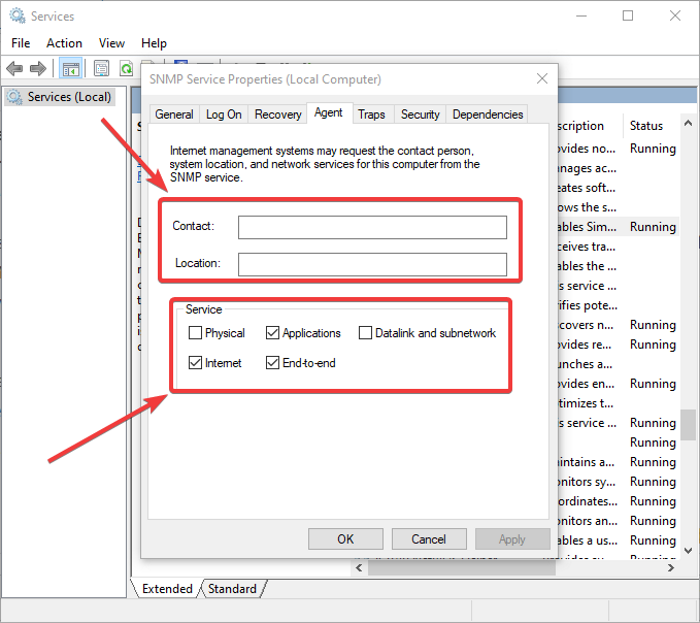
Siirry Ominaisuudet-ikkunassa Agent - välilehteen, jossa voit määrittää SNMP - agenttitiedot. Voit lisätä yhteys-(contact) ja sijaintitietoja(location) määrittääksesi käyttäjän tai järjestelmänvalvojan yhteyshenkilön nimen ja tietokoneen fyysisen sijainnin. Lisäksi voit ottaa käyttöön tai poistaa käytöstä viisi palvelua luettelosta, josta saat seurantatietoja ja lähettää ne valvontalaitteeseen. Näitä palveluja ovat fyysiset palvelut, sovellukset, datalinkki ja aliverkko, Internet(Physical, Applications, Datalink and subnetwork, Internet,) ja päästä päähän(End-to-end) .
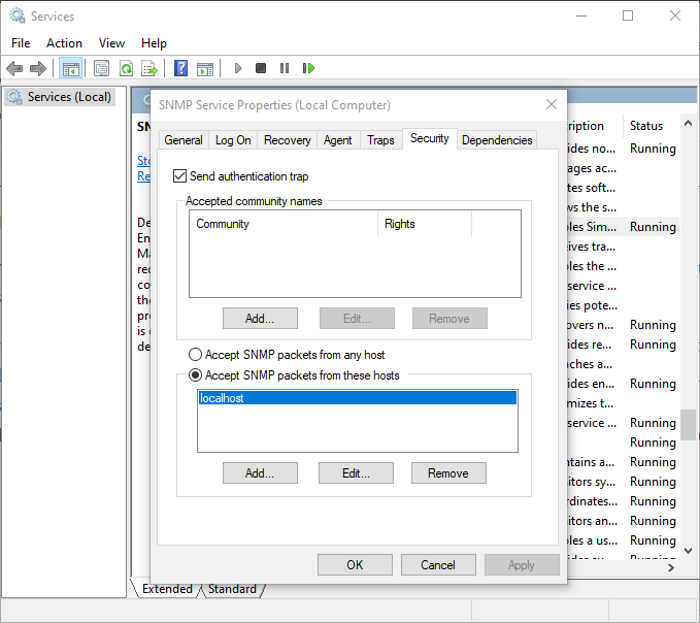
Voit määrittää turvallisuuteen liittyviä asetuksia eri SNMP - palvelimille siirtymällä Ominaisuudet(Properties) - ikkunan Suojaus(Security) -välilehteen . Hyväksytyt(Accepted) yhteisönimet -luettelossa voit tarkastella ja lisätä SNMP -isäntiä, jotka on todennettu lähettämään SNMP - pyyntöjä. Lisää yhteisö napsauttamalla Lisää(Add) - painiketta ja kirjoittamalla yhteisön nimi. Voit antaa tietylle yhteisölle None-, Notify-, READ ONLY-, READ WRITE- tai READ CREATE -oikeuden .( READ CREATE)
Voit lisätä luettelon SNMP - valvontapalvelimista IP-osoitteilla Hyväksy SNMP-paketit näistä isännistä( Accept SNMP packets from these hosts) -luetteloon . Tällä määritetään palvelimet, joilta SNMP - paketit hyväksytään. Jos otat käyttöön Hyväksy SNMP -paketit mistä tahansa isäntävaihtoehdosta, (SNMP)SNMP - agentille ei pakoteta IP-rajoituksia SNMP - pakettien vastaanottamiseen. Tämä vaihtoehto ei ole turvallinen, eikä sitä siksi suositella julkisille tietokoneille.
IT-järjestelmänvalvojat voivat edelleen määrittää joitain muita SNMP :hen liittyviä asetuksia ja valvoa kaikkia kytkettyjä verkkolaitteita SNMP - hallintaohjelmiston ja -työkalujen avulla.
Toivottavasti tämä artikkeli auttoi sinua oppimaan SNMP - protokollasta ja siitä, kuinka voit ottaa käyttöön ja määrittää SNMP -palvelun Windows 10 :ssä .
Lue nyt: (Now read: )Free Network and Internet Traffic Monitor Tools for Windows 11/10.
Related posts
Network Sniffer Tool PktMon.exe -ohjelman käyttäminen Windows 10:ssä
Ota verkkoyhteydet käyttöön nykyaikaisessa valmiustilassa Windows 11/10:ssä
Ota käyttöön tai poista käytöstä Wi-Fi- ja Ethernet-sovitin Windows 11:ssä
Verkkoaseman yhdistäminen tai FTP-aseman lisääminen Windows 11/10:ssä
Tietojen käyttörajoituksen hallinta Windows 11/10:ssä
Staattisen IP-osoitteen asettaminen Windows 11/10:ssä
Korjaa Windows 10:n hidas pääsy verkkoasemaan
Wi-Fi-verkkosovittimen raportin luominen Windows 10:ssä
Windows ei saa verkkoasetuksia reitittimestä Windows 11/10:ssä
Mahdollisuus muuttaa verkko julkisesta yksityiseksi puuttuu Windows 11/10:ssä
Kuinka tyhjentää yhdistetyn verkkoaseman välimuisti Windows 11/10:ssä
Port Query Toolin (PortQry.exe) käyttäminen Windows 11/10:ssä
Verkkosovittimen nopeuden tarkistaminen Windows 11/10:ssä
Kuinka tyhjentää ARP-välimuisti Windows 11/10:ssä
Mikä on TCP- ja UDP-portti? Kuinka estää tai avata ne Windowsissa?
Aseta verkkotiedostot aina saataville offline-tilassa Windows 11/10:ssä
Ping-lähetys epäonnistui Yleinen virhevirhe Windows 11/10:ssä
DHCP Lookup Failed -virheen korjaaminen Windowsissa ja Chromebookeissa
Korjaus: Punainen Risti X WiFi:ssä tai Verkkokuvake Windows 11/10:ssä
Miksi ping-aikani on niin pitkä Windows 11/10:ssä?
